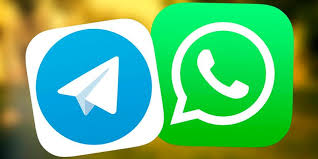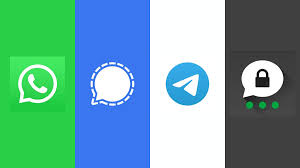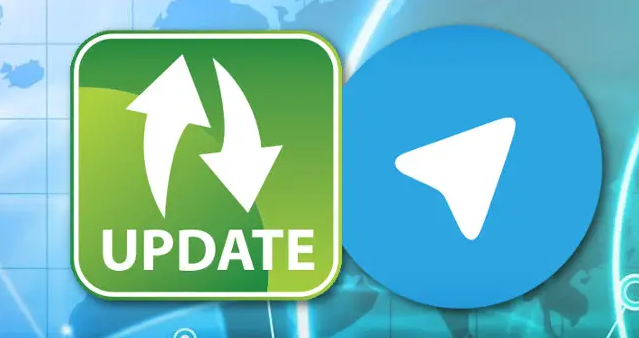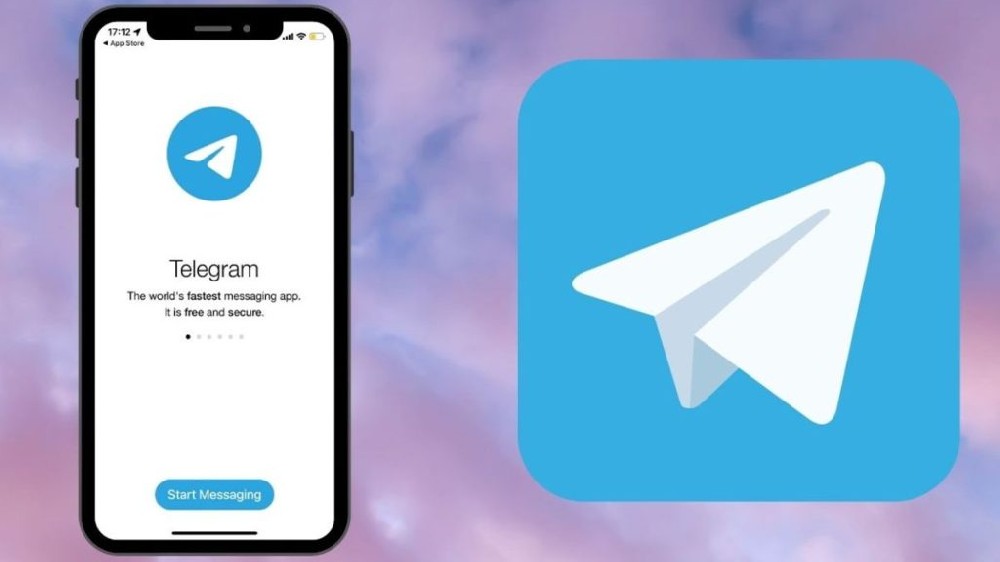Android 上的 Telegram 上保存照片 + 修复
要下载特定图像,请点击要保存的单个图像。点击⁝ >保存到图库。
要启用自动图像下载,请点击应用程序中的☰ 。然后,选择“设置” > “聊天设置”。点击“保存到图库”旁边的开关。
如果您没有看到“保存到图库”选项,请检查以确保应用程序有权使用照片存储,或者您已在“设置”中启用该功能。
保存单个图像
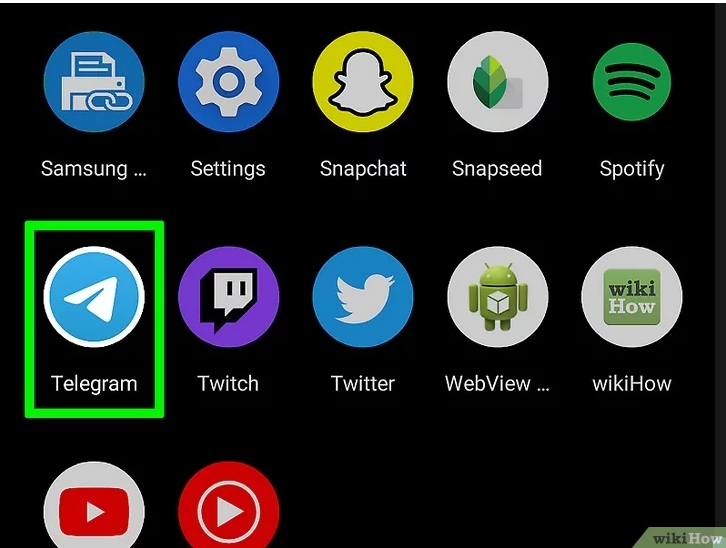
1.在 Android 上打开 Telegram。它的图标是蓝色背景上的白色纸飞机。点击主屏幕或应用程序菜单上的 Telegram 图标以打开 Telegram。
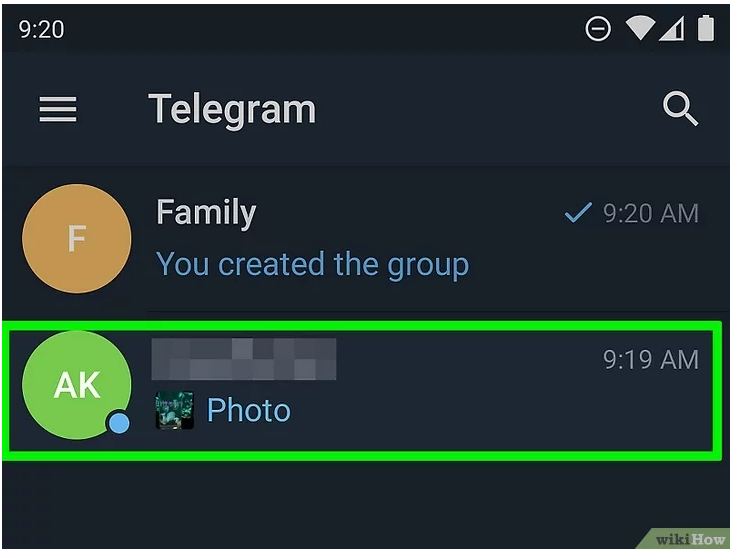
2.点击包含该图像的聊天。
这将显示聊天中的所有消息。
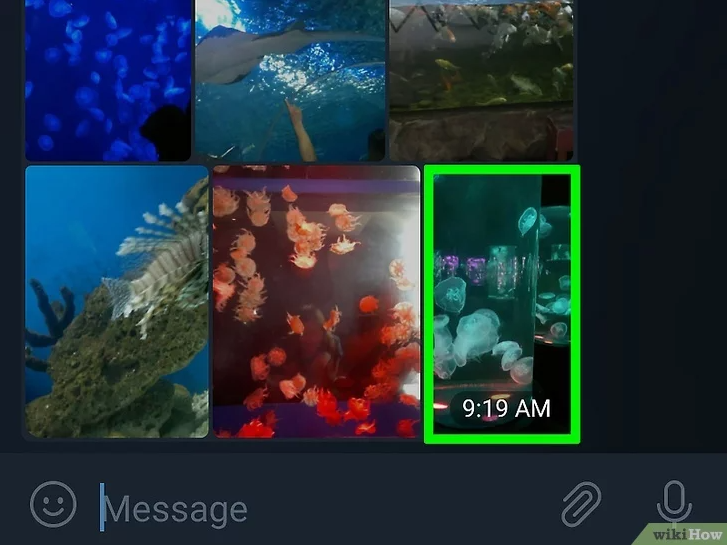
3.点击您要保存的图像。图像现在出现在屏幕中央。
请勿点击并按住图像。这只会让您选择在 Telegram 中转发图像。快速点击图像即可在右上角显示菜单图标。
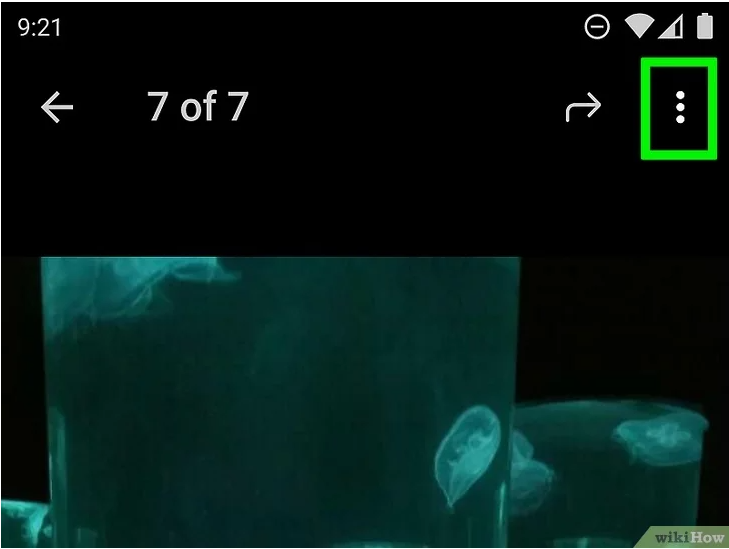
4.轻敲⁝。它位于屏幕的右上角。这将显示菜单。
如果您没有看到菜单按钮,并且看到图像旁边有一个绿色复选标记,则表明您持有该图像的时间过长。点击左上角的“X”图标,然后再次快速点击图像。
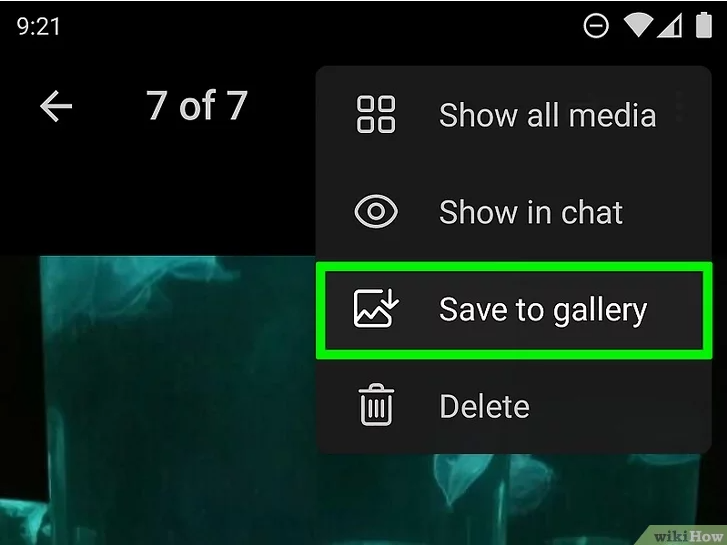
5.点击保存到图库。照片现已保存到您手机或平板电脑上的图库中。
如果您在三点菜单中没有看到“保存到图库”选项,请确保 Telegram 具有适当的照片存储权限。转到“设置”中应用程序的“权限”页面(“设置”>“应用程序”>“Telegramz中文版”>“权限”)并启用“文件和媒体”。
如果您已经启用了自动下载,您将不会在菜单中看到“保存到图库”选项,因此您不会下载重复项。
启用“保存到图库”
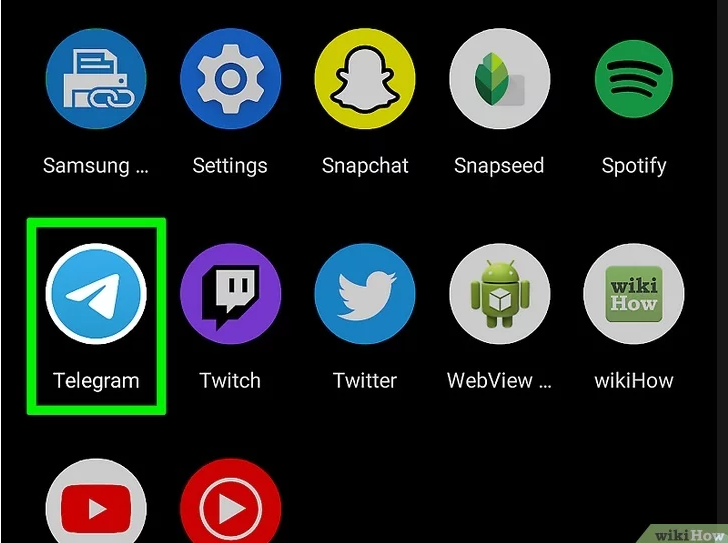
1.在 Android 上打开 Telegram。它的图标是蓝色背景上的白色纸飞机。点击主屏幕或应用程序菜单上的 Telegram 图标。
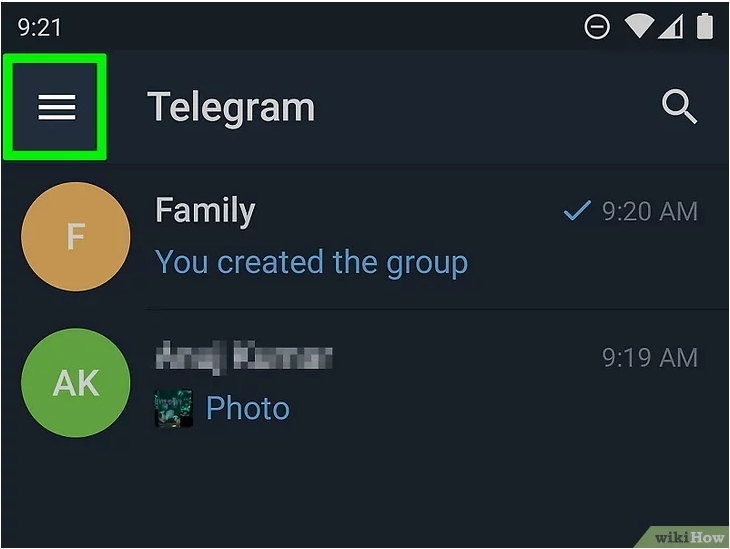
2.点击☰。
它是右上角有三条水平线的图标。这将显示菜单。
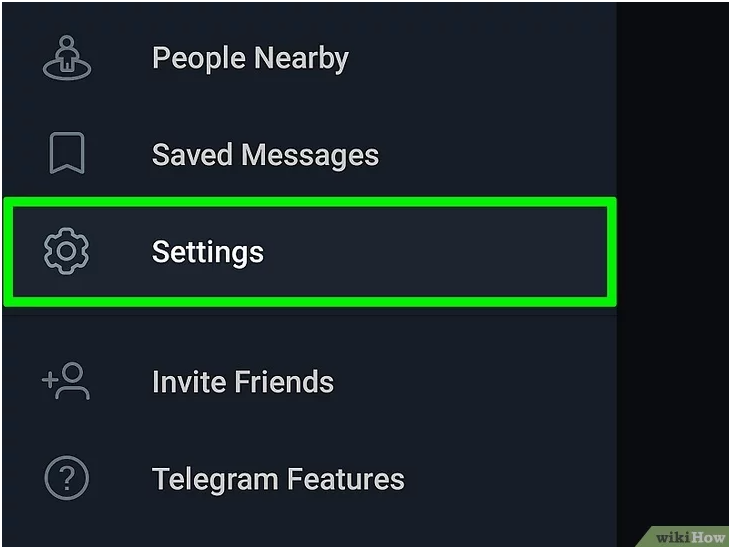 3.点击设置。
3.点击设置。
它位于菜单底部附近。它位于一个类似齿轮的图标旁边。
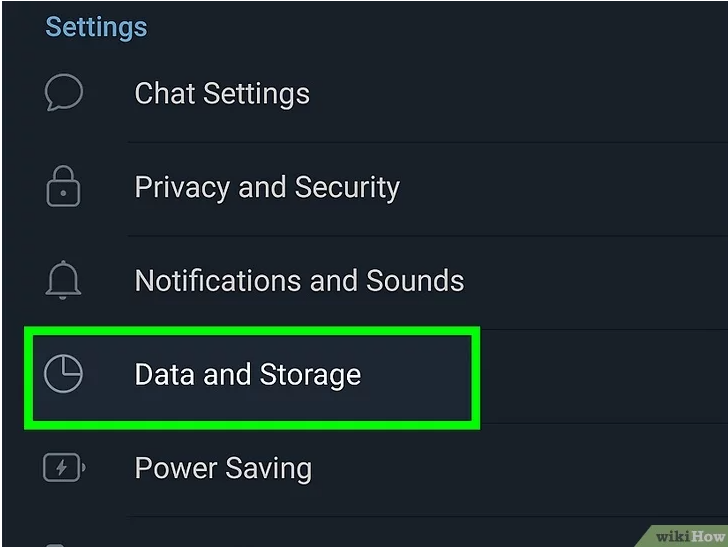
4.点击数据和存储。
该图标看起来像一个饼图。
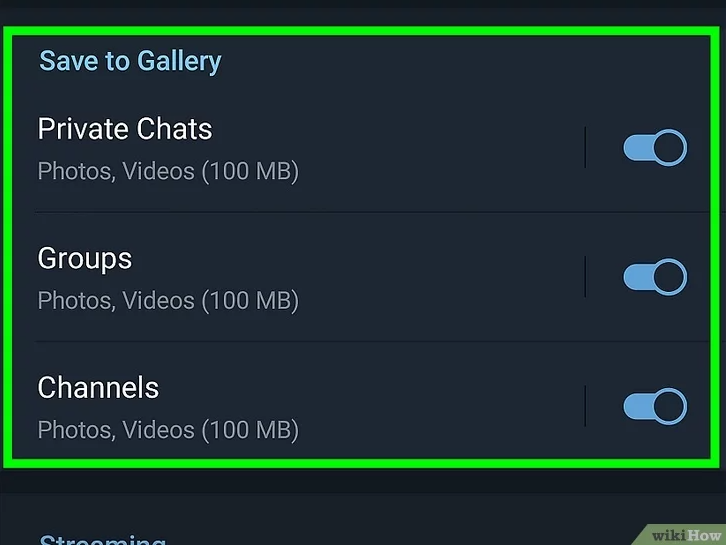
5.点击以启用所有内容的“保存到图库”功能。
只要您希望能够保存私人聊天、频道或群聊中的图片,请确保所有这些都已启用。您也可以只启用单个开关。
点击后退箭头导航回“设置”。
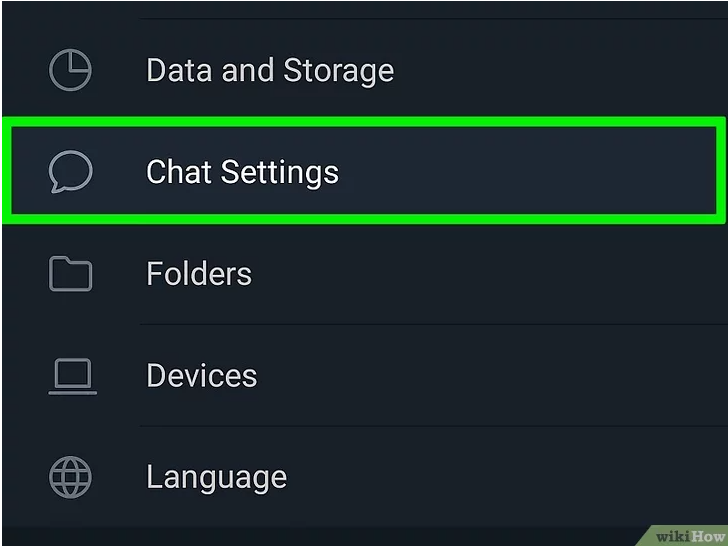
6.点击聊天设置。
它旁边有一个类似气泡的图标。
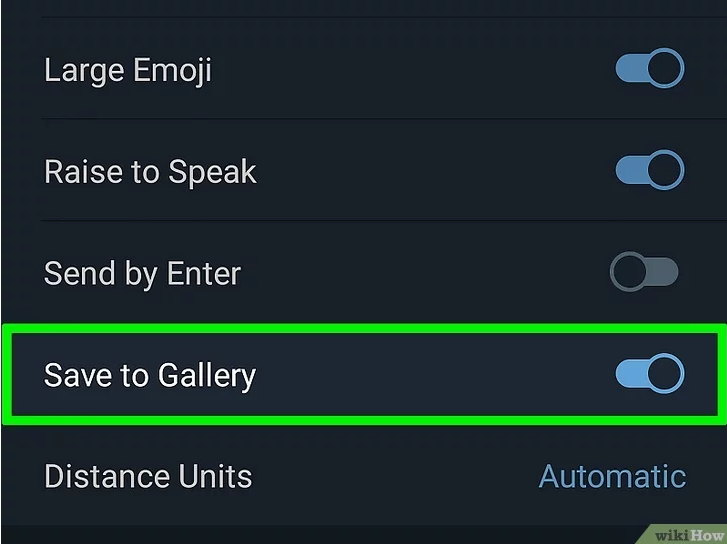
7.向下滚动并点击“保存到图库”旁边的切换开关。启用此功能后,通过 Telegram 发送的所有图像将自动保存到手机上的图库中。如果您想阻止 Telegram 自动将每个图像保存到您的图库中,请再次点击此选项。
如果您经常在 Wi-Fi 和数据之间切换,请查看是否启用了“启用自动下载媒体”。有些图像可能不会自动下载,让您想知道它们在哪里!打开 Telegram,点击三行菜单图标,然后选择“设置”>“数据和存储”,然后检查“自动媒体下载”。如果您希望将每个图像自动下载到图库,则应选中“使用 Wi-Fi 时”和“使用数据时”。
修复
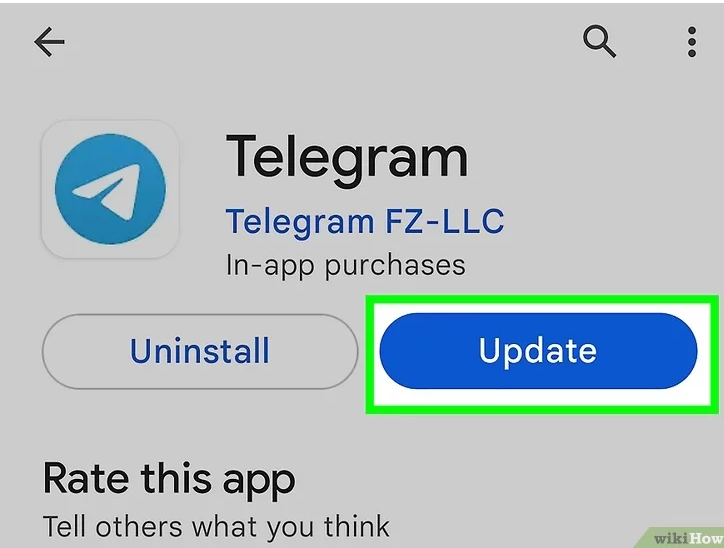
更新应用程序。如果您的应用程序已过时,您可能不会在三点菜单中看到“保存到图库”。
即使您的应用程序是最新的,明天 Google Play 商店也可能会出现更新,因此请经常检查。没有看到“保存到图库”是许多用户报告的一个常见错误,因此应该很快就会有更新来修复它。
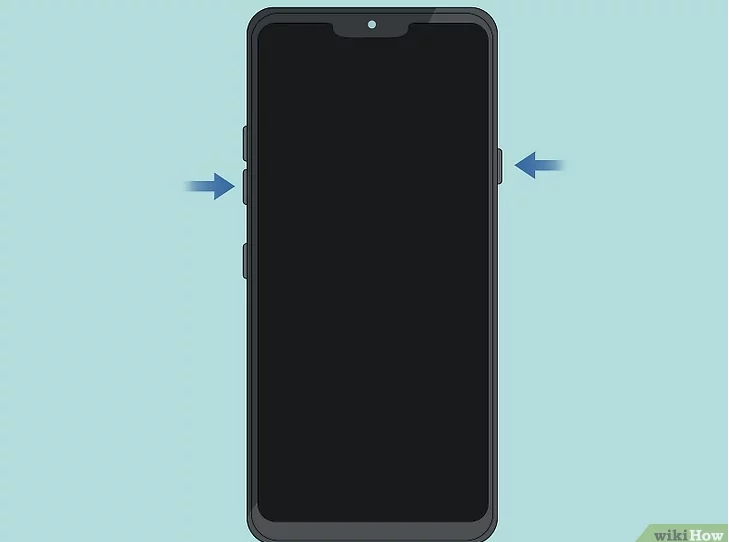
重新启动手机。
即使您刚刚更新了应用程序,您的手机仍然可能出现故障或窃听,重新启动它是一个不错的选择。
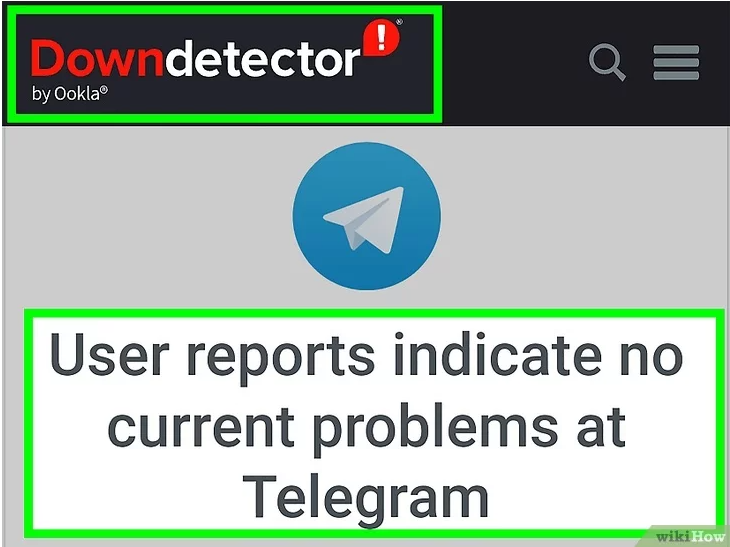
检查 Telegram 服务器状态。
服务器发生中断的情况并不罕见。您可以在 Google 上进行简单搜索,从 Down detector 等网站查找指示 Telegram 服务器状态的状态。
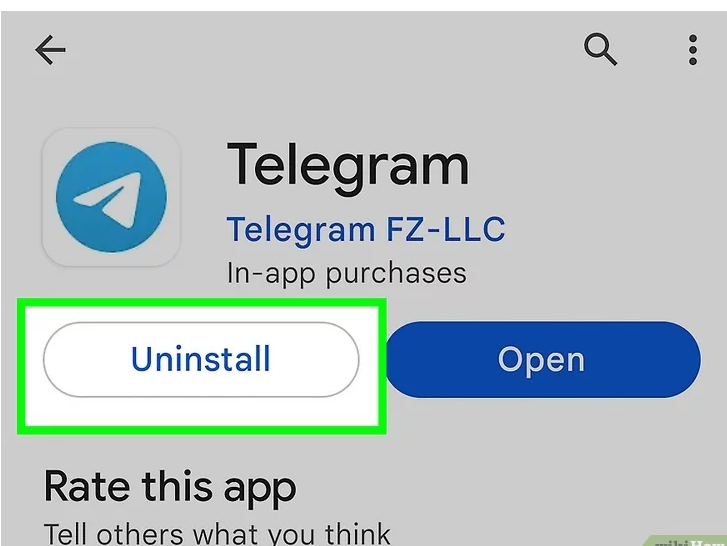 卸载该应用程序并重新安装。
卸载该应用程序并重新安装。
在 Android 设置中的“应用程序”下,您可以卸载 Telegram。然后,打开 Google Play并重新安装。
如果缓存仍满,请尝试清除它,然后卸载并重新安装该应用程序,看看是否有帮助。